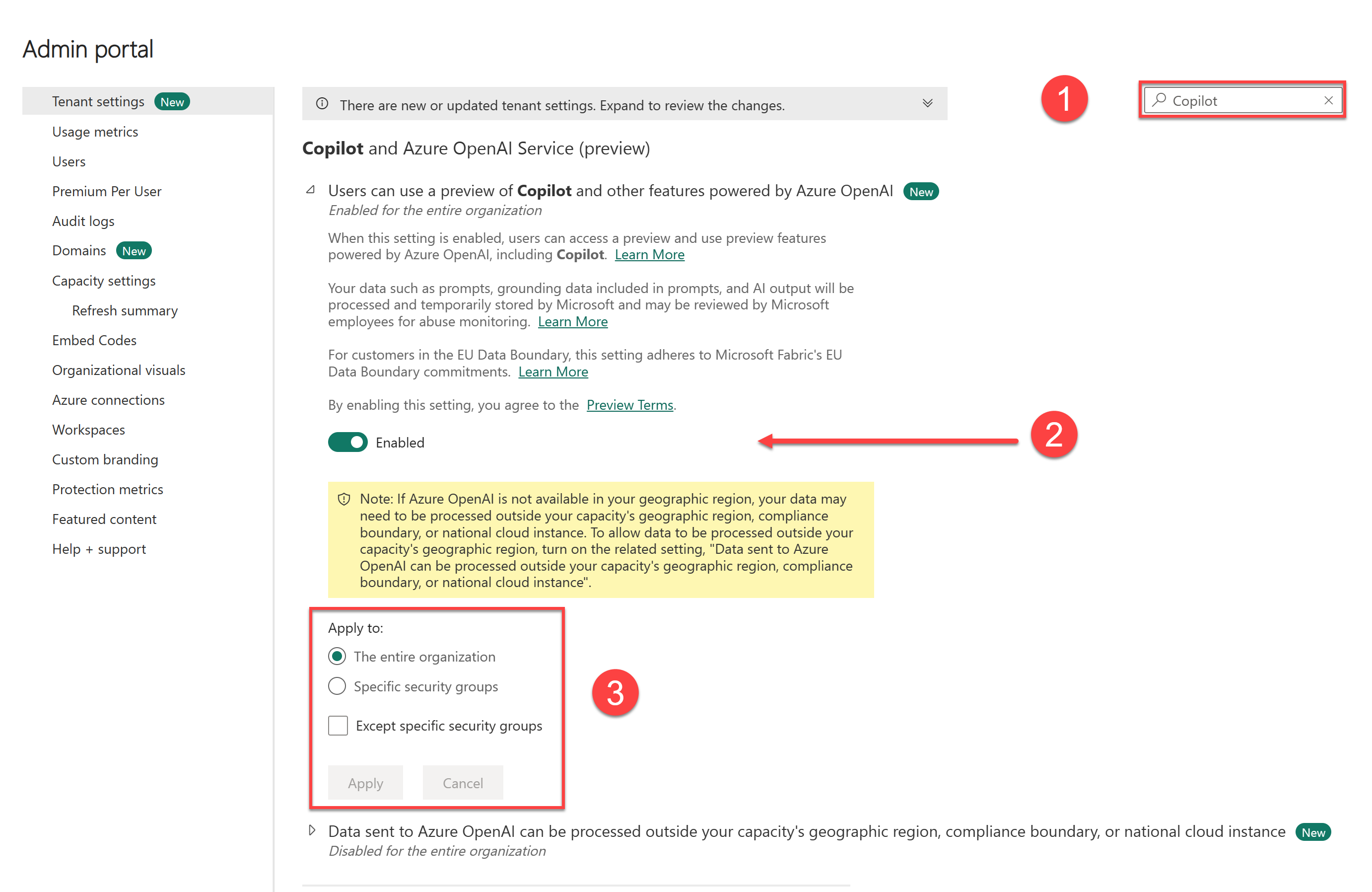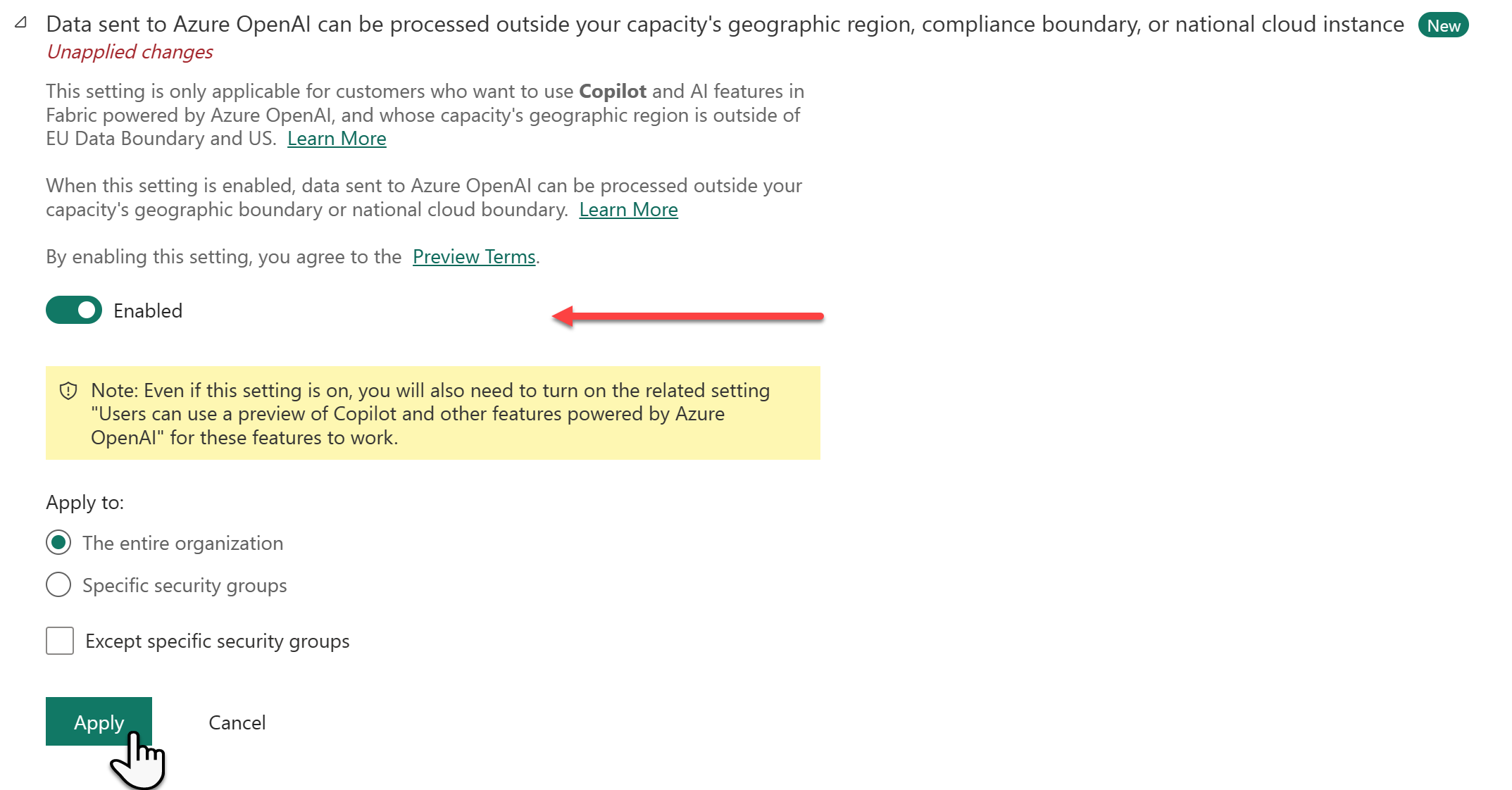Poznámka:
Přístup k této stránce vyžaduje autorizaci. Můžete se zkusit přihlásit nebo změnit adresáře.
Přístup k této stránce vyžaduje autorizaci. Můžete zkusit změnit adresáře.
PLATÍ PRO: Power BI Desktop
služba Power BI
Tento článek je určený pro organizace, které chtějí povolit a začít používat Copilot v Microsoft Fabric, konkrétně v Power BI. Prezentujeme, jak povolit Copilot ve vašem tenantovi, začít používat Copilot v služba Power BI a začít používat Copilot v Power BI Desktopu.
Další informace o dalších úlohách Infrastruktury najdete v přehledu Copilotprostředků infrastruktury. Poznámka: Pokud chcete povolit Copilotoprávnění správce prostředků infrastruktury, musíte mít oprávnění správce .
Povolení prostředků infrastruktury Copilot pro Power BI ve vašem tenantovi
Copilot Pro Microsoft Fabric je teď ve výchozím nastavení povolená na portálu pro správu prostředků infrastruktury. Správci můžou zakázat Copilot , pokud vaše organizace není připravená ji používat.
Existují tři hlavní nastavení související s Copilot tím, že správci musí vědět:
- Povolení Copilot nastavení
- Povolení sdílení dat napříč geografickými hranicemi
- Povolení samostatného prostředí Power BI Copilot (Preview)
- Povolte Copilot na úrovni kapacity
Pokud správci zakázali Copilot, podívejte se na následující pokyny, které můžete zapnout Copilot .
Povolení Copilot nastavení
Na portálu pro správu Prostředků infrastruktury řídí nastavení, zda je Copilot a služba Azure OpenAI v naší organizaci povolena a kdo k ní má přístup. Povolení Copilot v prostředcích infrastruktury znamená, že uživatelé mají přístup k Copilot úlohám. To znamená, že Copilot přístup není omezen na konkrétní úlohu, jako je Power BI.
Chcete-li povolit Copilot ve Fabric, postupujte takto:
- Na administračním portálu pro Fabric vyberte nastavení nájemce.
- V rámci uživatelé mohou používat Copilot a další funkce podporované Azure OpenAI, zapněte přepínač Povoleno. Toto nastavení je ve výchozím nastavení vypnuté.
- Určete, kdo může mít přístup k Copilot ve Fabric v části Platí pro.
- Výběrem možnosti Použít změny uložte.
Povolení sdílení dat napříč geografickými hranicemi
Povolení tohoto nastavení platí jenom v případě, že Azure OpenAI není ve vaší geografické oblasti k dispozici.
- Pokud Azure OpenAI není ve vaší geografické oblasti k dispozici, musíte upravit ještě jedno nastavení. To znamená, že vaše data se můžou zpracovávat mimo vaši oblast.
- Pokud máte v pořádku zpracování dat mimo vaši oblast, zapněte nastavení Data odesílaná do Azure OpenAI můžete zpracovat mimo geografickou oblast vaší kapacity, hranici dodržování předpisů nebo instanci národního cloudu a vyberte Použít.
Důležité
Pokud jste povolili prostředky infrastruktury, povolení Copilot v Prostředcích infrastruktury znamená, že uživatelé mají přístup k Copilot úlohám. Copilot přístup není omezen na konkrétní úlohu, jako je Power BI.
Povolit Copilot na úrovni kapacity
Na portálu pro správu tenanta můžou správci delegovat povolení AI a Copilot funkcí na správce kapacity. Tato AI a Copilot nastavení se automaticky deleguje správcům kapacity. Správci tenantů nemůžou delegování vypnout.
Nastavení křížové geografické oblasti zůstane zakázané a automaticky nedeleguje správce kapacity. Správci kapacity uvidí Copilot nastavení a nastavení služby Azure OpenAI (Preview) v části Nastavení> kapacityProstředků infrastruktury> kapacity >– Delegovaná nastavení tenanta. Nastavení kapacity ve výchozím nastavení dědí nastavení na úrovni tenanta. Správci kapacity se můžou rozhodnout, jestli mají přepsat výběr správce tenanta. To znamená, že i když Copilot není na úrovni tenanta povolené, může správce kapacity povolit Copilot svou kapacitu. S touto úrovní řízení je jednodušší určit, které pracovní prostory Infrastruktury můžou používat funkce AI, jako je Copilot Microsoft Fabric.
Správci kapacity můžou najít delegovaná nastavení v části Nastavení kapacity.
Umožněte samostatné řešení Power BI Copilot (náhled)
Povolení tohoto nastavení umožňuje uživatelům přístup k samostatnému prostředí Power BI Copilot napříč položkami.
Důležité
- Copilot Funkce Samostatně bude ve výchozím nastavení povolena: Počínaje 5. zářím 2025 bude toto nastavení (a tudíž i zážitek režimu Samostatně) ve výchozím nastavení povoleno pro všechny tenanary, u kterých je Copilot již povolen. Pokud chcete zrušit výchozí aktivaci vašeho tenanta, správce bude muset nastavení zapnout a znovu vypnout.
- Copilot musí být povolená na úrovni tenanta:"Uživatelé můžou používat Copilot a další funkce využívající Azure OpenAI" musí být povolené na úrovni tenanta , aby mohli používat samostatné Copilot prostředí. Nestačí ji povolit na úrovni kapacit (to znamená, pokud byla delegována).
- Nepodporují se všechny oblasti: Samostatné Copilot prostředí je dostupné pouze zákazníkům, jejichž domácí tenanti se nacházejí v geografických oblastech podporujících Fabric – tedy pouze pro zákazníky s domácími tenanty v tomto seznamu.
Zobrazit jenom schválené položky v samostatném Copilot prostředí Power BI (preview)
Povolením tohoto nastavení omezíte samostatné prostředí Power BI

Důležité
Toto nastavení se deleguje správcům pracovního prostoru, aby určili, kdy Pracovní prostory mají dostatek obsahu vysoké hodnoty, který bude široce prohledávat Copilot.
Použití Copilot pro Power BI ve službě
Pokud chcete použít Copilot služba Power BI, musíte zajistit, aby se sestavy nacházely v pracovním prostoru ve správné kapacitě. Pracovní prostor musí být v kapacitě Premium Power BI (P1 a vyšší) nebo v placené kapacitě Fabric (F2 a vyšší). Případně můžete použít kapacitu systému FabricCopilot.
Poznámka:
Obnovovací nástroj pro přístup k pracovnímu prostoru a oprávnění najdete v tématu Role v pracovních prostorech v Power BI.
Zkontrolujte typ licence v nastavení pracovního prostoru.
Výběrem možnosti Další přejděte do nastavení pracovního prostoru.

Použijte kapacitu Premium nebo kapacitu Fabric pro pracovní prostor a pomocí x ukončete nastavení pracovního prostoru.
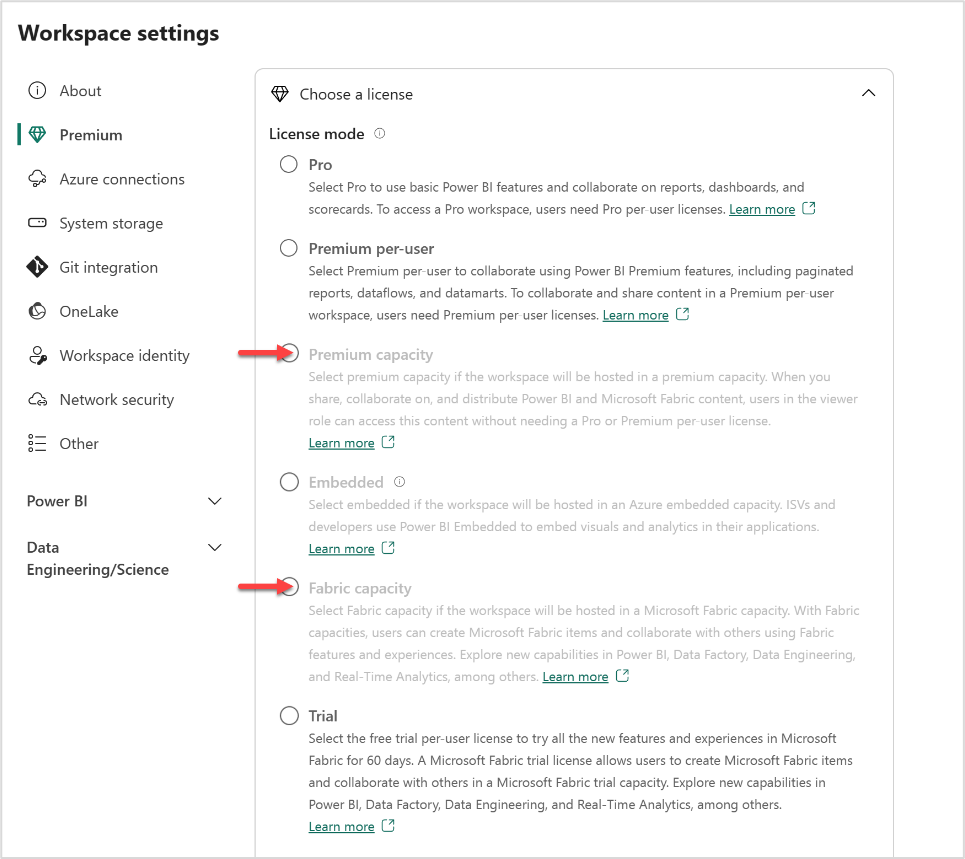
V části Premium si můžete prohlédnout, který režim licence se použije pro váš pracovní prostor. Pokud jsou režimy licencí neaktivní, tento pracovní prostor nemá přístup k příslušné kapacitě.
Pokud používáte samostatné Copilot prostředí a nemáte přístup ke kapacitě FabricCopilot, musíte vybrat pracovní prostor, který má pro Copilot požadovanou kapacitu.
Když vyberete tlačítko Vybrat pracovní prostor, zobrazí se seznam pracovních prostorů, ke kterým máte přístup a které mohou používat Copilot. Jakmile vyberete pracovní prostor, zkontrolujeme, jestli Copilot je povolený, a pokud ano, použijeme tento pracovní prostor pro monitorování využití.
Použití Copilot v Power BI Desktopu
Copilot Pokud v Power BI Desktopu nemáte přístup ke kapacitě FabricCopilot, potřebujete přístup správce, člena nebo přispěvatele k alespoň jednomu pracovnímu prostoru, který je přiřazený k placené kapacitě Fabric (F2 nebo vyšší) nebo kapacitě Power BI Premium (P1 nebo vyšší), která je povolenáCopilot.
Poznámka:
Tlačítko Copilot se vždy zobrazí na pásu karet v Power BI Desktopu. Abyste mohli používat Copilot, musíte být přihlášení a mít přístup k pracovnímu prostoru, který je v kapacitě Premium nebo Fabric.
Když poprvé použijete Copilot v Power BI Desktopu, budete při výběru tlačítka Copilot na pásu karet požádáni o výběr kompatibilního pracovního prostoru Copilot. Vybraný pracovní prostor nemusí být stejný jako pracovní prostor, ve kterém plánujete publikovat sestavu.
Otevřete sestavu Power BI a vyberte Copilot ji na pásu karet. Zobrazí se Copilot podokno a zobrazí se výzva k výběru pracovního prostoru.
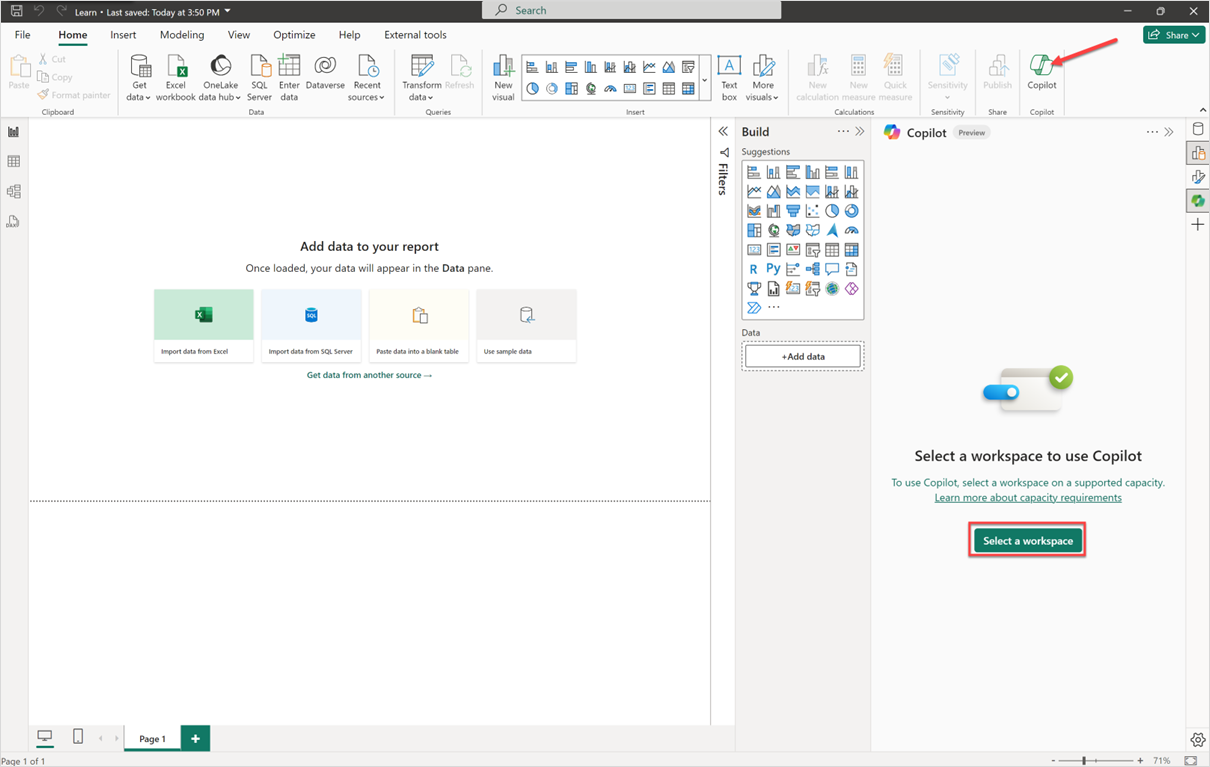
Vyberte pracovní prostor, kterým chcete tuto sestavu přidružit pro Copilot použití. Zobrazí se jenom pracovní prostory, které podporují Copilot.
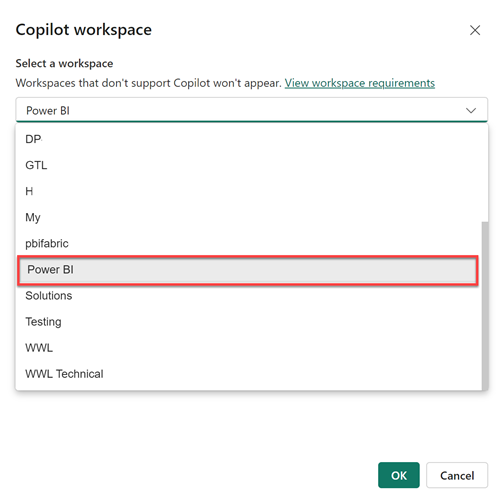
Pomocí ozubeného kolečka Nastavení v pravém dolním rohu Power BI můžete přepnout přidružený pracovní prostor nebo zkontrolovat, ke kterému pracovnímu prostoru je sestava přidružená.
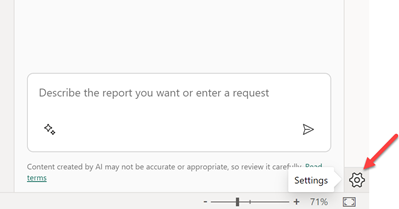
Otevře se okno Možnosti , ve kterém můžete přejít do Copilot nastavení (Preview), abyste viděli, se kterým pracovním prostorem právě pracujete, a vyberte nový pracovní prostor.
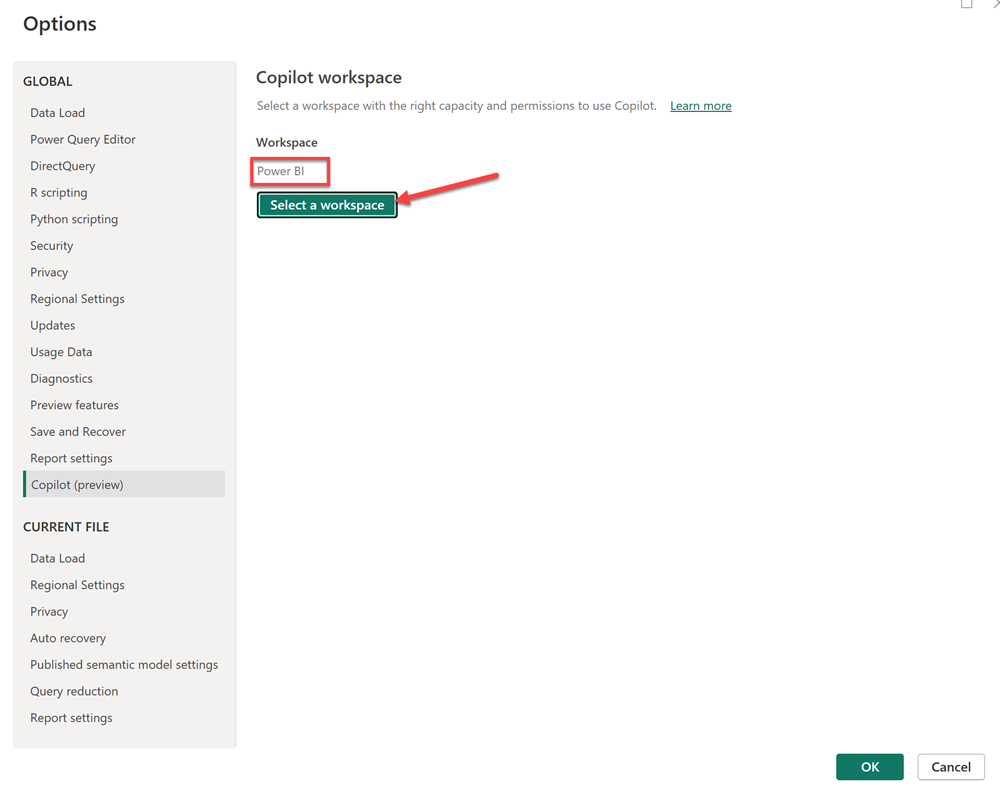
Pokud nemáte přístup k žádným pracovním prostorům, které mají správnou kapacitu pro použití Copilot, zobrazí se v Copilot nastavení (Preview) následující zpráva: Žádná z vašich pracovních prostorů nemá správnou kapacitu pro použití Copilotnebo nemáte správná oprávnění k jejich použití.
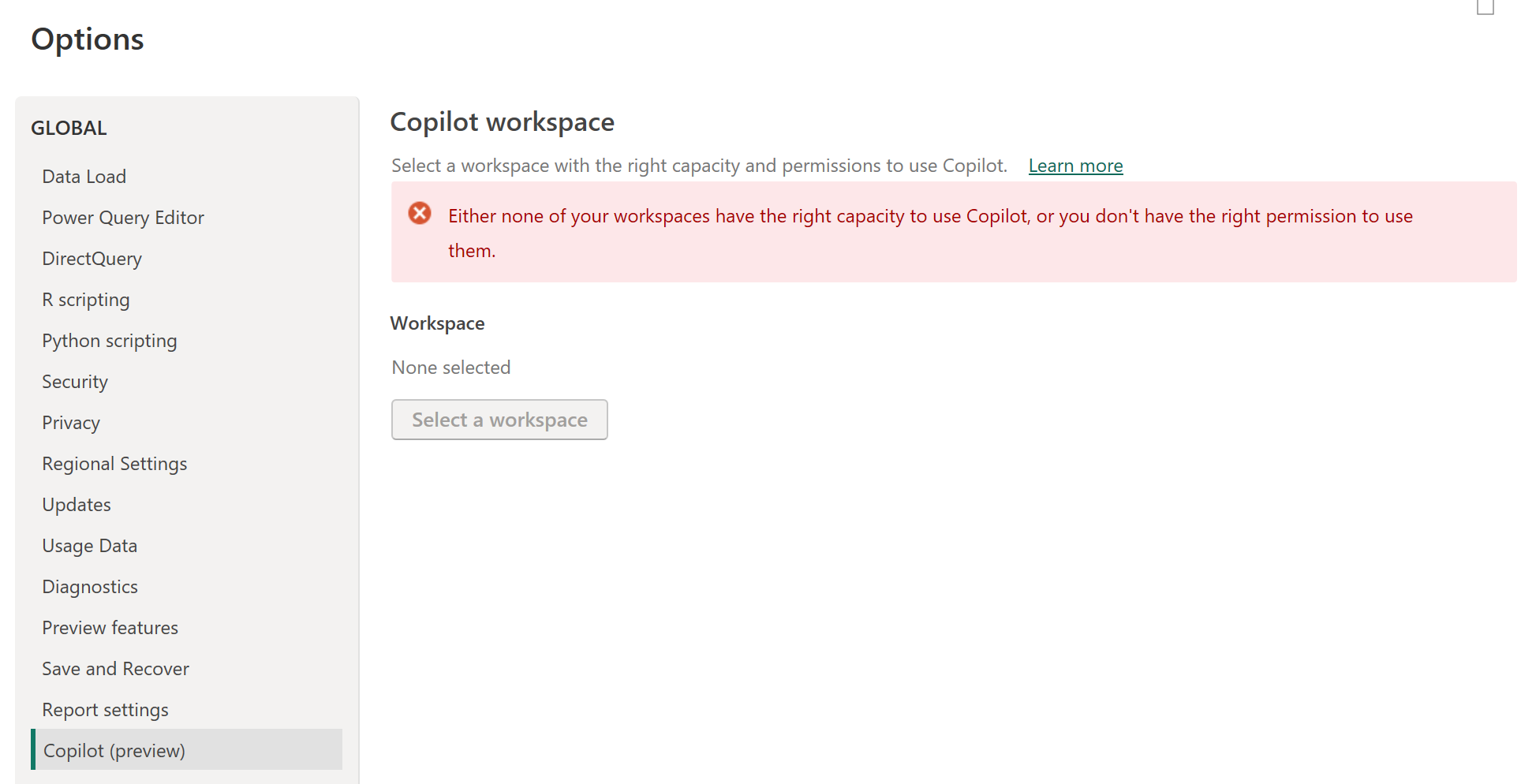
Kapacita homogenní sítě Copilot
Jako alternativu k použití konkrétní kapacity pracovního prostoru můžete použít kapacitu FabricCopilot. Kapacita Fabric Copilot umožňuje uživatelům účtovat Copilot využití z pracovních prostorů Power BI Desktop, Pro a Premium pro uživatele do jedné kapacity. Přečtěte si další informace o nastavení kapacity FabricCopilot.
Jakmile je uživatel přiřazený ke kapacitě Fabric Copilot , nejsou k používání žádného z těchto Copilot prostředí potřeba žádné další kroky.
Požadavky na licencování
Abyste mohli používat Power BI Copilot, musíte mít přístup ke kapacitě Power BI Premium nebo placené kapacitě Fabric. Vaše kapacita (Premium nebo Fabric) musí být v jedné z oblastí uvedených v tomto článku dostupnosti oblasti Fabric.
Poznámka:
Copilot v Microsoft Fabric není podporováno u zkušebních skladových jednotek (SKU) ani u zkušebních kapacit. Podporují se jenom placené skladové položky.
Úvahy a omezení
- Samostatné Copilot prostředí je dostupné jenom zákazníkům s domácími tenanty v geografických oblastech, které podporují Fabric – takže je dostupné pouze pro zákazníky s domácími tenanty v tomto seznamu. Nemusíte mít aktivovaný Fabric, abyste mohli používat Copilot, stačí, aby měli domácí tenanty v jedné z uvedených oblastí.
- Copilot v současné době není podporovaná pro privátní propojení ani uzavřená síťová prostředí.
Odeslat názory
Vždy vítáme vaši zpětnou vazbu k našim produktům. Vaše zpětná vazba nám pomáhá vylepšovat produkt rychleji, zejména během veřejné verze Preview.
Související obsah
- Aktualizace datového modelu tak, aby dobře fungovala Copilot
- Vytvořit sestavu v Copilot Power BI
- Psaní Copilot výzev k vytváření stránek sestavy v Power BI
- Vytvoření souhrnného vizuálu vyprávění pro Copilot Power BI
- Psaní Copilot výzev k vytváření vyprávění vizuálů v Power BI
- Copilot Přehled prostředků infrastruktury (Preview)
- Nejčastější dotazy týkající Copilot se Power BI a Prostředků infrastruktury
- Ochrana osobních údajů, zabezpečení a zodpovědné použití Copilot článku v dokumentaci k prostředkům infrastruktury
- Copilot Článek o nastavení tenanta (Preview) v dokumentaci k prostředkům infrastruktury
- Vylepšení otázek a odpovědí Copilot pro Power BI